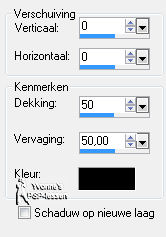|
Deze les is geschreven in PSP X3 maar is goed te maken in andere versies
Deze les is in het Deze les is in het Deze les is in het Deze les is in het Deze les is in het
De vrouwen-tube is van Betsie, de deco-tube is van mijzelf 1 masker is van Monique en 1 masker is van Narah
De word-art tubes heb ik gemaakt van afbeeldingen van internet, de makers zijn mij helaas onbekend Is 1 van deze van jou? Neem dan contact met mij op dan kan ik je de credits geven
Toestemming en banners van tubes en vertalingen vind je HIER
Benodigdheden: Mijn materiaal Daar ik ieders werk respecteer worden er geen filters meer meegeleverd, kom je hierdoor in de problemen om de les te maken mail mij dan Filters: Alien Skin Snap Art Stylize &<Bkg Kaleidoscope> * FM Tile Tools FunHouse Graphics Plus L en Ks Mayra L en Ks Zitah Mehdi MuRas Meister Unlimited 2.0 * Dit filter importeren via Unlimited 2.0
Dubbelklik op de voorinstelling "Havefun-yvonnespsplessen-ASStylize" Plaats de selecties in je map Selecties Open je tubes en maskers in PSP
Wanneer je met eigen kleuren werkt speel dan met de mengmodus en/of dekking naar eigen inzicht
1 Zet je voorgrondkleur op #8a433e en je achtergrondkleur op #c0c6dc
2 Open een nieuwe afbeelding - 900 x 600 pixels Transparant
3 Effecten Insteekfilters Mehdi Wavy Lab De kleuren passen zich automatisch aan, wijzig alleen de laatste kleur in #ffffff
4 Aanpassen Vervagen Gaussiaanse vervaging Bereik: 50
5 Lagen Dupliceren
6 Effecten Insteekfilters FunHouse - Cirquelate
7 Effecten Textuureffecten Reliλf in oudere versies van PSP heet dat Bosseleren
8 Selecties Selectie laden/opslaan Selectie laden vanaf schijf
9 Bewerken - Wissen Selecties Niets selecteren
10 Lagen Eigenschappen Mengmodus: Overlay Dekking: 20
11 Lagen Dupliceren Afbeelding Spiegelen
12 Lagen Eigenschappen Mengmodus: Zacht licht Dekking: 60
13 Lagen Samenvoegen Alle lagen samenvoegen
Dit hebben we nu:
14 Selecties Selectie laden/opslaan Selectie laden vanaf schijf
15 Selecties Laag maken van selectie Selecties Niets selecteren
16 Effecten Insteekfilters L en K Landksiteofwonders L en Ks Mayra
17 Lagen Dupliceren Afbeelding Spiegelen Lagen Samenvoegen Omlaag samenvoegen
18 Effecten Insteekfilters Mehdi Kaleidoscope 2.1
19 Aanpassen Scherpte Nog scherper
20 Lagen Eigenschappen Mengmodus: Verschil Dekking: 35
21 Wijzig je achtergrondkleur in #000000
22 Selecties Selectie laden/opslaan Selectie laden vanaf schijf De instellingen staat nog goed
23 Lagen Nieuwe rasterlaag Vul de selectie met je achtergrondkleur Selecties Niets selecteren
24 Effecten Insteekfilters Mehdi Kaleidoscope 2.1 De instellingen staan nog goed
25 Effecten Insteekfilters L en K Landksiteofwonders L en Ks Zitah
26 Effecten Insteekfilters FM Tile Tools Blend Emboss
Herhaal dit filter nog 1x met dezelfde instellingen
27 Lagen Eigenschappen Mengmodus: Zacht licht Dekking: 75
Dit hebben we nu:
28 Activeer in je lagenpalet de laag Achtergrond
29 Lagen Dupliceren
30 Lagen Nieuwe maskerlaag Uit afbeelding
Lagen Samenvoegen Groep samenvoegen
31 Lagen Eigenschappen Mengmodus: Bleken Dekking: 50
32 Selecties Selectie laden/opslaan Selectie laden vanaf schijf De instellingen staat nog goed
33 Bewerken - Wissen Selecties Niets selecteren
34 Afbeelding Spiegelen
35 Effecten Geometrische effecten Cirkel
36 Aanpassen Scherpte Verscherpen
37 Lagen Samenvoegen Alle lagen samenvoegen
38 Wijzig je achtergrondkleur in #c8b3c0
39 Lagen Nieuwe rasterlaag Vul deze laag met je achtergrondkleur
40 Lagen Nieuwe maskerlaag Uit afbeelding
Lagen Samenvoegen Groep samenvoegen
41 Effecten Geometrische effecten Perspectief horizontaal
42 Lagen Eigenschappen Mengmodus: Hard licht Dekking: 80
43 Selecties Selectie laden/opslaan Selectie laden vanaf schijf
44 Activeer in je lagenpalet de laag Achtergrond
45 Selecties Laag maken van selectie
46 Effecten Insteekfilters Alien Skin Snap Art Stylize Zoek onder User Settings de voorinstelling Havefun-yvonnespsplessen-ASStylize en klik op OK
47 Selecties Wijzigen Inkrimpen 15 pixels
48 Effecten 3D effecten Slagschaduw Kleur = zwart
49 Aanpassen Scherpte Nog scherper Selecties Niets selecteren
50 Activeer in je lagenpalet de laag Achtergrond
51 Effecten Insteekfilters Unlimited 2.0 - &<Bkg Kaleidoscope> - xTile Maker 1.0
Herhaal dit filter nog 1x met dezelfde instelling
52 Activeer in je lagenpalet de laag Groep - Raster 1
53 Effecten 3D effecten Slagschaduw Kleur = zwart
54 Lagen Dupliceren
55 Effecten Insteekfilters MuRas Meister Perspective Tiling
56 Effecten Insteekfilters Unlimited 2.0 Convolution Filters Edge Detection (Black & White)
57 Lagen Eigenschappen Mengmodus: Overlay Dekking: (blijft) 80
58 Lagen Dupliceren Afbeelding Spiegelen
59 Lagen Eigenschappen Mengmodus: (blijft) Overlay Dekking: 40
60 Activeer deco1-havefun-yvonnespsplessen Bewerken Kopiλren
Ga terug naar je werkje Bewerken Plakken als nieuwe laag
61 Effecten Afbeeldingseffecten Verschuiving
62 Effecten 3D effecten Slagschaduw Kleur = zwart
63 Zet je achtergrondkleur terug op #c0c6dc
64 Afbeelding Randen toevoegen 2 pixels Symmetrisch WIT (#ffffff) Afbeelding Randen toevoegen 2 pixels Symmetrisch Achtergrondkleur Afbeelding Randen toevoegen 10 pixels Symmetrisch WIT (#ffffff) Afbeelding Randen toevoegen 10 pixels Symmetrisch Achtergrondkleur
65 Selecties Alles selecteren
66 Afbeelding - Randen toevoegen - Voorgrondkleur LET OP! Vinkje weghalen voor SYMMETRISCH
67 Selecties Omkeren
68 Effecten Insteekfilters Graphics Plus Cross Shadow
69 Selecties Omkeren
70 Effecten 3D effecten Slagschaduw Kleur = zwart
71 Selecties Niets selecteren
72 Activeer wordart1-havefun-yvonnespsplessen Bewerken Kopiλren
Ga terug naar je werkje Bewerken Plakken als nieuwe laag
73 Afbeelding Formaat wijzigen 85% - Bicubisch Geen vinkje voor formaat van alle lagen wijzigen
74 Effecten Afbeeldingseffecten Verschuiving
75 Lagen Eigenschappen Mengmodus: Zacht licht Dekking: 75
76 Effecten 3D effecten Slagschaduw Kleur = wit
77 Aanpassen Scherpte Verscherpen
78 Activeer wordart2-havefun-yvonnespsplessen Bewerken Kopiλren
Ga terug naar je werkje Bewerken Plakken als nieuwe laag
79 Effecten Afbeeldingseffecten Verschuiving
80 Afbeelding Negatief
81 Effecten 3D effecten Slagschaduw Kleur = zwart
82 Lagen Eigenschappen Mengmodus: Zacht licht
83 Aanpassen Scherpte Verscherpen
84 Activeer Betsie 85-2013 Bewerken Kopiλren
Ga terug naar je werkje Bewerken Plakken als nieuwe laag
85 Afbeelding - Spiegelen
86 Effecten 3D effecten Slagschaduw Kleur = zwart
87 Lagen Nieuwe rasterlaag Plaats je naam of watermerk
88 Lagen Samenvoegen Alle lagen samenvoegen
89 Eventueel je afbeelding nog verkleinen Wil je de afbeelding laten plaatsen op mijn site graag niet kleiner dan 800 pixels langste zijde
Bestand opslaan als jpeg
Met dank aan Monique voor het testen van deze les Uitwerking Monique
Deze les is door mezelf bedacht, gemaakt en
geschreven
© Yvonne April
2013
|